Avouons-le; les thèmes de curseur par défaut pour la plupart des environnements de bureau Linux sont assez ennuyeux. Heureusement, le pack de thèmes Oreo Cursors existe. C'est une version de Google Material Design sur le curseur de la souris, et c'est magnifique. Dans ce guide, nous verrons comment remplacer le thème de curseur Linux fade et existant par des curseurs Oreo.
Télécharger le pack Oreo Cursors sur Linux
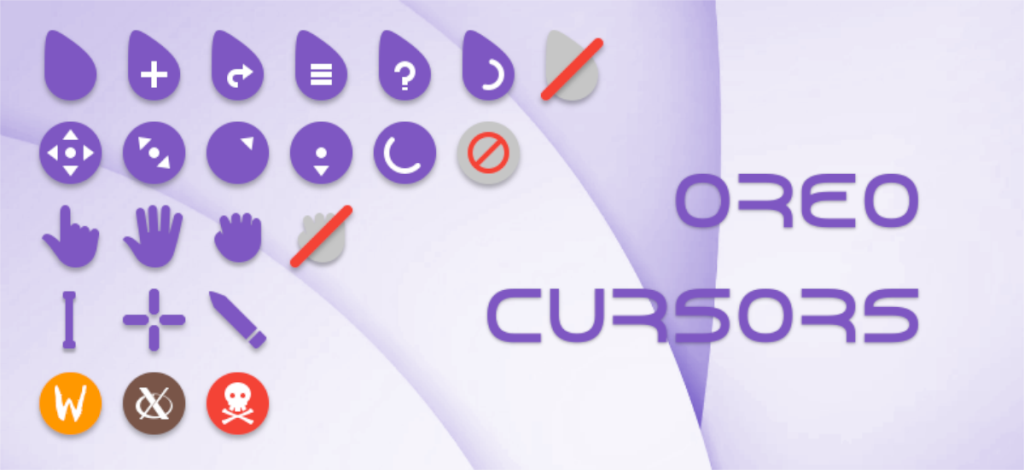
Le pack Oreo Cursors est disponible sur Gnome-look.org, un site Web de thème populaire pour les utilisateurs de Linux. Pour installer le pack de thèmes de curseur sur votre ordinateur, vous devrez le télécharger à partir de ce site Web. Pour le télécharger, rendez-vous sur la page Oreo Cursors Gnome-look.org . Ensuite, cliquez sur l'onglet "Fichiers".
À l'intérieur de l'onglet "Fichiers", il y a une quantité impressionnante de thèmes de curseur à télécharger. Oreo Spark rose, Oreo Spark orange, Oreo, turquoise, etc. Parcourez la longue liste de curseurs et trouvez celui que vous souhaitez utiliser sur votre ordinateur. Gardez à l'esprit; il est possible d'installer plus d'un thème de curseur sur votre PC Linux, alors n'hésitez pas à en télécharger autant que vous le souhaitez.
Pour télécharger un thème de curseur Oreo sur votre ordinateur, procédez comme suit. Tout d'abord, localisez le fichier de thème que vous souhaitez récupérer dans la liste de l'onglet "Fichiers". Ensuite, allez dans l'onglet "DL" à côté du thème du curseur que vous voulez et cliquez sur l'icône bleue. Après avoir cliqué sur l'icône bleue, une fenêtre contextuelle apparaîtra à l'écran. Cliquez sur "Télécharger" pour récupérer votre thème Oreo Cursor.
Extraction du pack Oreo Cursors sur Linux
Il existe 19 variantes du thème Oreo Cursor disponibles au téléchargement. Chacun de ces fichiers de thème téléchargeables est distribué au format de fichier TarGZ. TarGZ est un type d'archive ; le contenu de l'archive doit être extrait avant que les fichiers de thème puissent être installés sur Linux.
Pour extraire le contenu de votre archive Oreo Cursors, lancez une fenêtre de terminal sur le bureau Linux. Après cela, suivez les instructions d'installation en ligne de commande décrites ci-dessous qui correspondent au thème que vous souhaitez extraire.
Remarque : assurez-vous d'entrer dans le répertoire des téléchargements à l'aide de la commande CD .
cd ~/Téléchargements
oreo_spark_pink_cursors.tar.gz
tar xvf oreo_spark_pink_cursors.tar.gz
oreo_spark_orange_cursors.tar.gz
tar xvf oreo_spark_orange_cursors.tar.gz
oreo_spark_lite_cursors.tar.gz
tar xvf oreo_spark_lite_cursors.tar.gz
oreo_spark_lime_cursors.tar.gz
goudron xvf oreo_spark_lime_cursors.tar.gz
oreo_spark_light_pink_cursors.tar.gz
goudron xvf oreo_spark_light_pink_cursors.tar.gz
oreo_spark_violet_cursors.tar.gz
tar xvf oreo_spark_violet_cursors.tar.gz
oreo_spark_green_cursors.tar.gz
goudron xvf oreo_spark_green_cursors.tar.gz
oreo_spark_red_cursors.tar.gz
tar xvf oreo_spark_red_cursors.tar.gz
oreo_spark_dark_cursors.tar.gz
tar xvf oreo_spark_dark_cursors.tar.gz
oreo_spark_purple_cursors.tar.gz
tar xvf oreo_spark_purple_cursors.tar.gz
oreo_spark_blue_cursors.tar.gz
goudron xvf oreo_spark_blue_cursors.tar.gz
oreo_purple_cursors.tar.gz
tar xvf oreo_purple_cursors.tar.gz
oreo_pink_cursors.tar.gz
tar xvf oreo_pink_cursors.tar.gz
oreo_blue_cursors.tar.gz
tar xvf oreo_blue_cursors.tar.gz
oreo_teal_cursors.tar.gz
tar xvf oreo_teal_cursors.tar.gz
oreo_grey_cursors.tar.gz
tar xvf oreo_grey_cursors.tar.gz
oreo_red_cursors.tar.gz
tar xvf oreo_red_cursors.tar.gz
oreo_white_cursors.tar.gz
tar xvf oreo_white_cursors.tar.gz
oreo_black_cursors.tar.gz
tar xvf oreo_black_cursors.tar.gz
Une fois les fichiers extraits de l'archive TarGZ, ils apparaîtront dans votre dossier de téléchargements. De là, passez à la section suivante du guide.
Installer le pack Oreo Cursors sur Linux
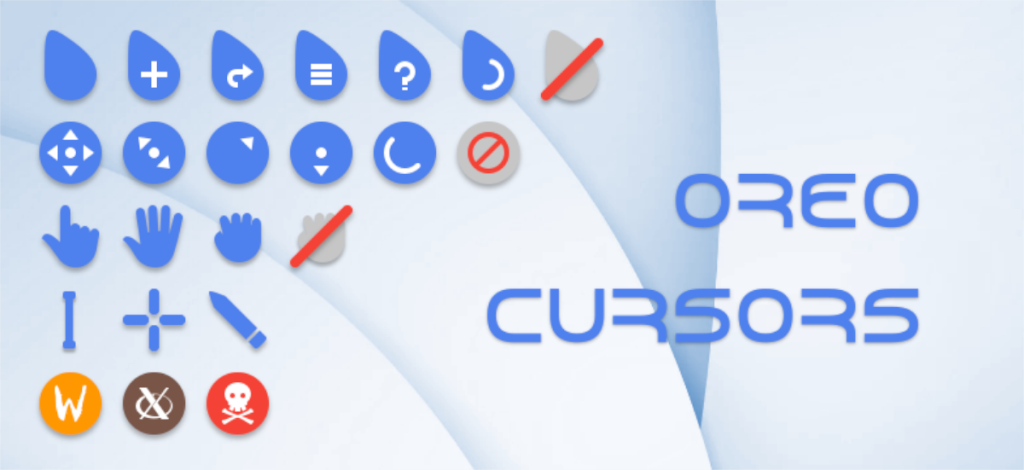
Bien que les thèmes du curseur sonnent différemment, ce ne sont en fait que des packs d'icônes pour votre souris. En conséquence, ils sont installés dans le répertoire des icônes un peu comme un fichier de thème d'icônes. Dans ce guide, nous allons passer en revue deux manières différentes d'installer les thèmes de curseur. La première méthode d'installation est connue sous le nom de « utilisateur unique », et elle permet uniquement à l'utilisateur qui a configuré le thème d'y accéder. La deuxième méthode d'installation est à l'échelle du système, ce qui permet à tout utilisateur du système d'accéder au thème, même s'il ne l'a pas installé lui-même.
Utilisateur unique
Pour configurer les fichiers de thème Oreo Cursors en mode mono-utilisateur, commencez par lancer une fenêtre de terminal sur le bureau Linux. Une fois la fenêtre du terminal ouverte, utilisez la commande CD pour déplacer la session du terminal vers le répertoire « Téléchargements ».
cd ~/Téléchargements
À l'aide de la commande mkdir , créez un nouveau dossier dans votre répertoire personnel. Ce dossier est connu sous le nom de « .icons » et contiendra les fichiers du thème du curseur.
mkdir -p ~/.icons
Après avoir créé le nouveau dossier, utilisez la commande mv et placez les fichiers de thème Oreo Cursors dans le ~/.iconsrépertoire.
mv oreo_*/
À l'échelle du système
Pour installer le pack de thèmes Oreo Cursors en mode système, lancez une fenêtre de terminal sur le bureau Linux. Une fois la fenêtre du terminal ouverte, utilisez la commande CD pour déplacer la session de terminal du répertoire de base (~) vers le répertoire « Téléchargements » où se trouvent les fichiers de thème.
cd ~/Téléchargements
À partir de là, utilisez la commande sudo -s pour élever la fenêtre du terminal à l'accès root.
sudo -s
Maintenant que la session de terminal est connectée à root, déplacez les fichiers de thème dans /usr/share/icons/ à l'aide de la commande mv .
mv oreo_*/ /usr/share/icons/
Activer un curseur Oreo sur Linux
Le thème du curseur Oreo est configuré sur votre PC Linux. Il ne reste plus qu'à basculer le thème de souris actuel sur Oreo. Pour ce faire, consultez la liste des liens ci-dessous et cliquez sur celui de l'environnement de bureau que vous utilisez, car il vous aidera à apprendre à configurer les paramètres du thème du curseur.

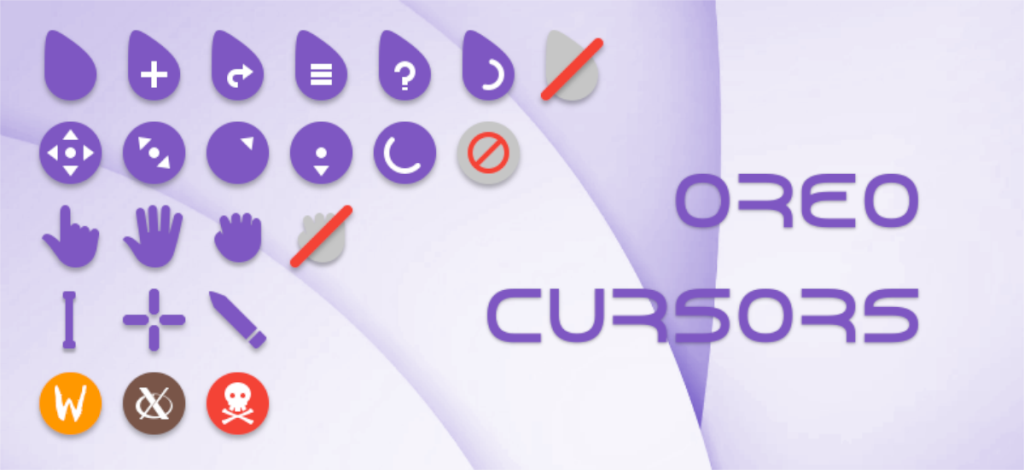
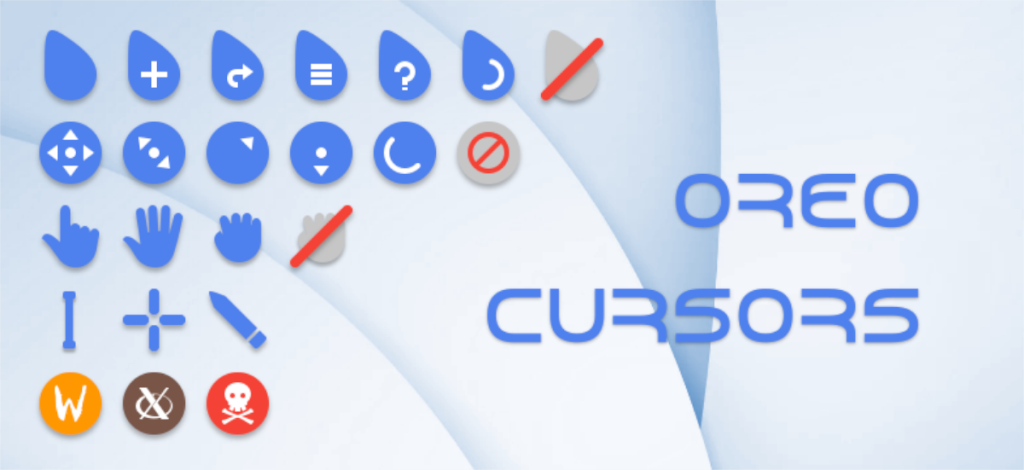



![Téléchargez FlightGear Flight Simulator gratuitement [Amusez-vous] Téléchargez FlightGear Flight Simulator gratuitement [Amusez-vous]](https://tips.webtech360.com/resources8/r252/image-7634-0829093738400.jpg)




